Está percebendo que seu site WordPress está carregando mais devagar do que deveria? O culpado pode estar escondido à vista de todos: solicitações de domínio de terceiros.
Em nosso tempo de trabalho com diferentes sites do WordPress, vimos muitos sites enfrentarem problemas de desempenho causados por solicitações de terceiros não verificadas. Isso pode levar à diminuição do envolvimento do usuário e a classificações mais baixas nos mecanismos de pesquisa.
Mas não se preocupe. Ao gerenciar essas solicitações de terceiros, você pode aumentar a velocidade do seu site, melhorar a experiência do usuário e aprimorar o desempenho geral.
Neste artigo, mostraremos como rastrear e otimizar solicitações de domínios de terceiros no WordPress.
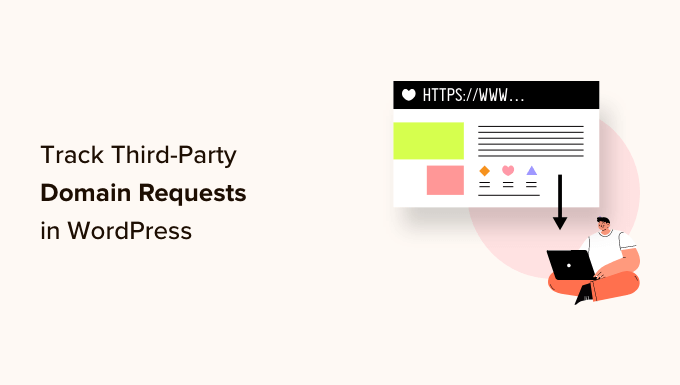
O que são solicitações de domínio de terceiros no WordPress e por que rastreá-las?
As solicitações de domínio de terceiros ocorrem quando um site do WordPress que você está visitando envia solicitações a outros sites ou serviços na Internet.
Quando você visita um site, seu navegador carrega conteúdo do próprio servidor do site. Isso é chamado de conteúdo primário.
Entretanto, muitos sites também incluem elementos provenientes de outras fontes. Esses elementos são conteúdos de terceiros. Agora, o processo de obtê-los é chamado de solicitações de domínio de terceiros.
Aqui estão alguns exemplos comuns:
- Ferramentas de análise. Muitos sites usam serviços como o Google Analytics para rastrear o número e o comportamento dos visitantes.
- Botões de mídia social. Os botões “Curtir” ou “Compartilhar” geralmente se conectam a plataformas de mídia social.
- Publicidade. Os anúncios em sites geralmente vêm de redes de anúncios externas, como o Google AdSense.
- Fontes. Alguns sites usam fontes especiais de serviços como o Google Fonts.
- Redes de distribuição de conteúdo (CDNs). Os sites podem armazenar imagens ou scripts em servidores separados para um carregamento mais rápido.
- Conteúdo incorporado. Vídeos do YouTube ou mapas do Google Maps são exemplos de conteúdo incorporado de terceiros.
No WordPress, os plug-ins e os temas geralmente criam essas solicitações de domínio de terceiros. Por exemplo, um plug-in de formulário de contato pode se conectar a um serviço de verificação de spam ou um plug-in de desempenho pode carregar scripts de seus próprios servidores.
Embora essas solicitações possam adicionar recursos úteis a um site, as solicitações de domínios de terceiros também podem afetar o desempenho do seu site. Mesmo com a melhor hospedagem WordPress e imagens otimizadas, o excesso de solicitações pode tornar um site mais lento. Mesmo assim, alguns serviços de terceiros podem coletar dados do usuário.
Às vezes, até mesmo uma única solicitação de terceiros pode bloquear o carregamento do restante da página. Quando isso acontecer, o WordPress se conectará à URL de terceiros e fará o download de todo o conteúdo necessário antes de carregar o restante da página.
Ao trabalhar com o WordPress, é bom estar ciente das solicitações de terceiros que seu site está fazendo. Você pode usar ferramentas para monitorar essas solicitações e tomar decisões mais informadas sobre quais são necessárias para o seu site.
Nas seções a seguir, mostraremos como acelerar o seu site rastreando e otimizando as solicitações de domínios de terceiros. Vamos começar identificando todas as solicitações de domínios de terceiros em seu site WordPress.
Como identificar solicitações de domínio de terceiros no WordPress
A primeira etapa é identificar todas as solicitações de domínio de terceiros que seu site está fazendo, usando o Pingdom. O Pingdom é uma ferramenta popular de monitoramento de desempenho que permite monitorar o tempo de atividade do servidor WordPress. Ele também pode mostrar todas as solicitações de domínio de terceiros do seu site.
Para começar, você pode visitar o site do Pingdom e colar o nome do seu domínio no campo “URL”. Depois de inserir as informações, basta clicar em “Start Test” (Iniciar teste).
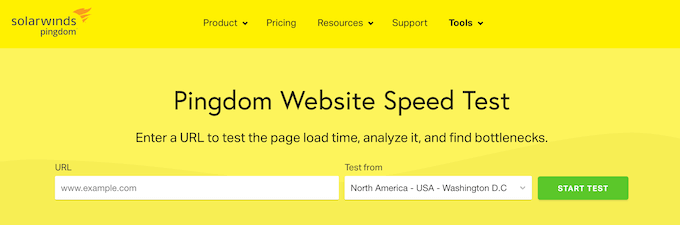
Após alguns instantes, o Pingdom mostrará um detalhamento do desempenho de seu site.
Para ver todas as solicitações de domínios de terceiros, role para baixo e localize a seção “Solicitações de arquivos”. Aqui, você verá o tipo de conteúdo, o URL e o tamanho de cada solicitação.
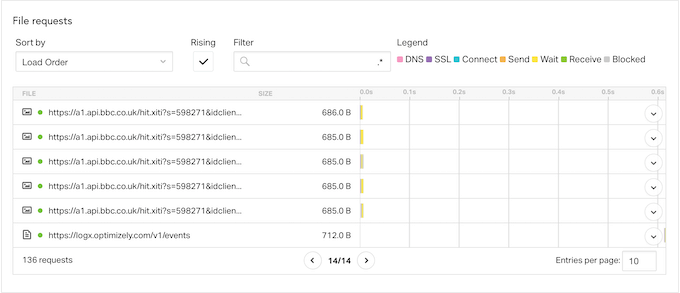
Para localizar as solicitações de terceiros, procure por itens que não comecem com o nome de domínio do seu site.
Se quiser saber mais sobre uma solicitação, basta passar o mouse sobre sua barra no gráfico em cascata.
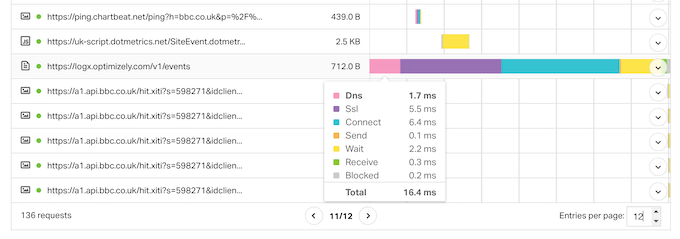
Aqui, você verá todas as etapas que o WordPress executa para obter conteúdo desse domínio de terceiros, incluindo a pesquisa de DNS, o estabelecimento do handshake SSL e o download de dados desse domínio.
O Pingdom também mostra o tempo que cada etapa leva para que você possa identificar as solicitações de domínio que causam o maior impacto no desempenho do seu site.
Se você não reconhecer um serviço de terceiros, basta colar o URL em um mecanismo de pesquisa como o Google. Muitas vezes, isso exibirá links para documentação, páginas e fóruns nos quais você poderá saber mais sobre o domínio.
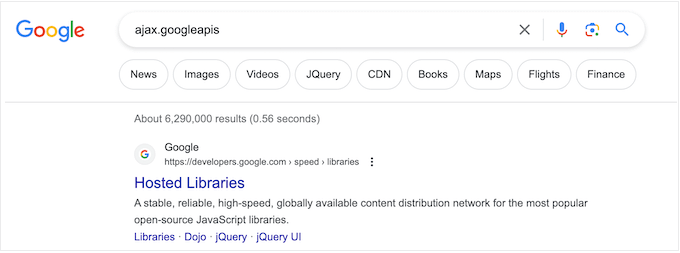
Como otimizar solicitações de domínios de terceiros
Depois de identificar as solicitações de domínios de terceiros que estão prejudicando o desempenho do seu site, há algumas maneiras diferentes de otimizar essas solicitações e aumentar a velocidade do WordPress.
O método que funciona melhor para você pode variar dependendo de como o seu site WordPress está configurado, das solicitações que ele faz e de outros fatores.
Com isso em mente, basta usar os links rápidos abaixo para ir direto ao método sobre o qual você deseja saber mais:
Pronto? Vamos começar.
Método 1. Remover a solicitação de domínio de terceiros
Esse método não é uma boa opção para todos os blogs do WordPress, mas a remoção de uma ou mais solicitações de terceiros pode ter um grande impacto no tempo de carregamento da página.
Você pode ter adicionado uma solicitação de domínio por acidente ou pode ter mudado de direção, de modo que uma determinada solicitação de terceiros não funciona mais bem para a sua empresa.
Por exemplo, você pode ter adicionado originalmente o Google AdSense, mas agora ganha mais dinheiro vendendo produtos do WooCommerce em sua loja on-line. Ao remover o Google AdSense, você pode melhorar o desempenho da sua loja a ponto de obter muito mais vendas e ganhar muito mais dinheiro em comparação com a exibição de anúncios on-line.
Aqui, não há uma solução fácil que funcione para todos os sites. Dito isso, talvez você queira tentar remover diferentes serviços e conteúdos do seu site e, em seguida, acompanhar o impacto que isso tem sobre métricas importantes, como as taxas de conversão.
Se você decidir remover recursos e plug-ins que fazem solicitações de domínio de terceiros, é inteligente fazer backup do seu site WordPress. Isso permite que você restaure rapidamente o site caso encontre algum erro ou cometa uma falha.
Talvez você também queira colocar seu site em modo de manutenção ao fazer essa alteração, para o caso de ela danificar seu site.
As etapas para remover solicitações de domínios de terceiros variam de acordo com a solicitação. No entanto, muitas vezes você pode encontrar guias detalhados passo a passo na documentação do serviço, plug-in ou software relacionado ou digitando sua consulta de pesquisa no Google.
Para obter mais informações sobre esse tópico, consulte nosso guia sobre como solicitar corretamente o suporte do WordPress e obtê-lo.
Método 2. Remover plug-ins desnecessários do WordPress
Os plug-ins são um grande motivo pelo qual o WordPress é tão popular. Com os plug-ins certos, você pode adicionar os recursos que faltam, ampliar a funcionalidade integrada e transformar seu blog do WordPress em qualquer tipo de site.
No entanto, alguns plug-ins do WordPress fazem muitas solicitações de terceiros e tornam seu site mais lento. Talvez você nem saiba que essas solicitações estão ocorrendo.
Recomendamos que você acesse Plug-ins ” Plug-ins instalados no painel do WordPress para remover os plug-ins que não são mais necessários.
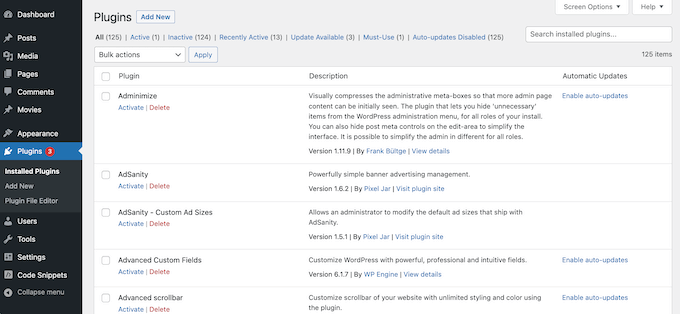
Você pode até tentar substituir vários plug-ins menores por um único plug-in do WordPress.
Por exemplo, embora existam inúmeros plug-ins de SEO, o AIOSEO se destaca como uma solução abrangente. O AIOSEO oferece um kit de ferramentas de SEO completo que lida com todas as suas tarefas essenciais de SEO em um só lugar.
Método 3. Pré-conectar-se a domínios importantes de terceiros
Outra opção é conectar-se ao domínio externo logo no início do processo de carregamento da página. Quando um navegador se conecta previamente a um domínio externo, ele pode fazer o download de conteúdo de terceiros com muito mais rapidez.
Lembre-se de que a reconexão a sites externos pode tornar mais lento o carregamento de outros elementos da página. Portanto, você deve certificar-se de fazer isso somente para recursos externos importantes. Se você se conectar a sites menos importantes, isso poderá tornar o restante da página mais lento, fazendo com que os visitantes esperem mais tempo.
Para usar o método de pré-conexão, você precisará de uma lista de todas as solicitações de domínio de terceiros. Se ainda não o fez, você pode obter essas informações usando o Pingdom e seguindo o processo descrito acima.
Depois disso, você precisará adicionar o código personalizado no WordPress. Alguns guias lhe dirão para editar os arquivos do tema diretamente, mas isso pode causar muitos erros comuns do WordPress. Você também não poderá atualizar seu tema do WordPress sem perder a personalização.
É por isso que recomendamos o WPCode.
O WPCode é o melhor plug-in de snippets de código que permite adicionar CSS, PHP, HTML personalizados e muito mais sem colocar seu site em risco. Você também pode ativar e desativar seus trechos de código com o clique de um botão.
Para começar, vamos instalar e ativar o plug-in gratuito WPCode. Para obter mais informações, consulte nosso guia passo a passo sobre como instalar um plug-in do WordPress.
Depois que o plug-in for ativado, vá para Code Snippets ” Add Snippet.
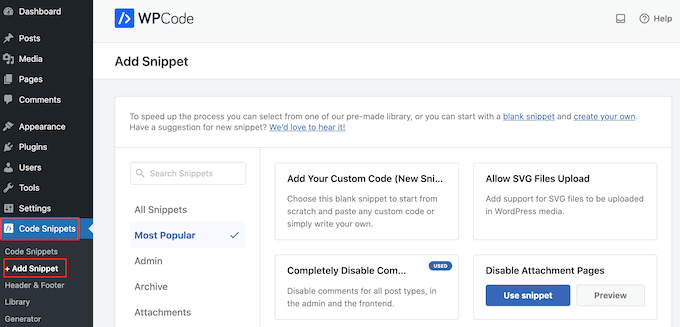
Aqui, você verá todos os snippets prontos do WPCode que podem ser adicionados ao seu site. Eles incluem um snippet que permite desativar completamente os comentários, fazer upload de tipos de arquivos que o WordPress normalmente não suporta, desativar páginas de anexos e muito mais.
Basta passar o mouse sobre a opção “Add Your Custom Code (New Snippet)” (Adicionar seu código personalizado (novo snippet)). Em seguida, você deverá clicar no botão “Usar snippet” quando ele aparecer.
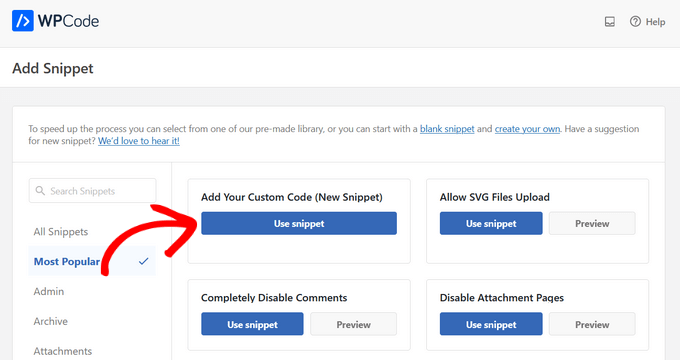
Na próxima tela, você precisará digitar um título para o snippet de código. Isso é apenas para sua referência, portanto, você pode usar o que quiser.
No menu suspenso “Code Type” (Tipo de código), você precisará escolher “JavaScript Snippet”.
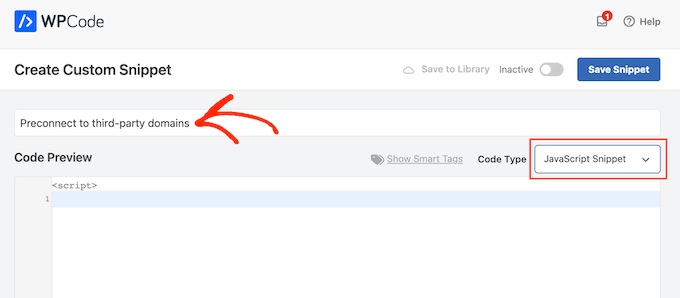
Com isso feito, você está pronto para adicionar cada domínio ao qual o WordPress deve se pré-conectar.
Por exemplo, no trecho de código a seguir, estamos nos pré-conectando ao Google Fonts:
<link rel="preconnect" href="https://fonts.googleapis.com" crossorigin />
No editor de código, basta adicionar cada URL externo que você deseja usar.
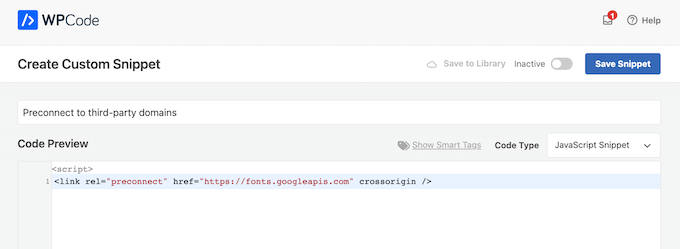
Em seguida, vá até as configurações de “Inserção” e selecione “Inserção automática” se ainda não estiver selecionada.
A próxima etapa é abrir o menu suspenso “Location” e escolher “Site Wide Header”.
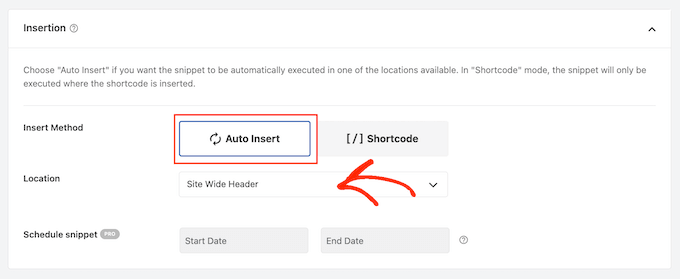
Quando estiver pronto para ativar o snippet de código, role até a parte superior da página e clique no botão de alternância “Inactive” (Inativo) para que ele mude para “Active” (Ativo).
Clique no botão “Save Snippet”.
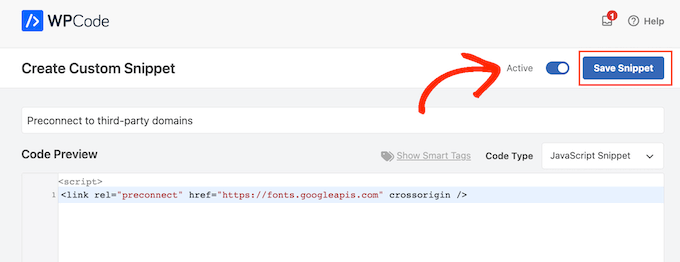
Método 4. Implementar a pré-busca de DNS
A pré-busca de DNS permite que você faça uma pesquisa de DNS em segundo plano antes que o visitante precise do conteúdo ou recurso vinculado.
Esse método é particularmente útil para recursos de terceiros que são usados em seu site, como o Google Analytics, o Google Fonts ou o serviço de CDN (Content Delivery Network) do WordPress.
Para usar a pré-busca de DNS, basta criar um novo snippet de JavaScript usando o WPCode e seguindo o mesmo processo descrito acima.
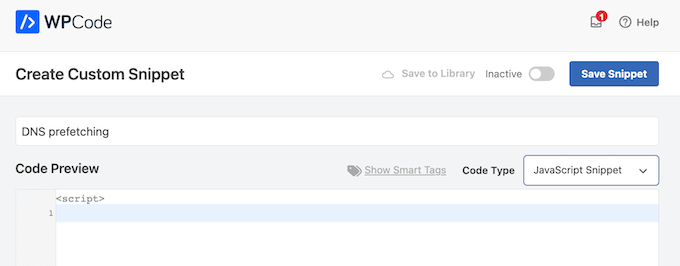
Depois disso, você pode adicionar cada nome de domínio que deseja buscar previamente usando o seguinte formato:
<link rel="dns-prefetch" href="//fonts.googleapis.com">
Depois de inserir essas informações, adicione o código ao cabeçalho de todo o site seguindo as etapas descritas no Método 3. Em seguida, você pode finalmente publicar o snippet de código.
Método 5. Hospedar recursos localmente
Quando usadas corretamente, a pré-conexão e a pré-busca permitem que você faça solicitações de domínios de terceiros sem afetar a experiência do visitante. Entretanto, sempre que possível, você deve tentar hospedar recursos e conteúdo localmente.
O uso de um servidor local para armazenar o conteúdo do seu site faz com que ele seja carregado mais rapidamente. Isso também lhe dá mais controle para melhorar ainda mais a velocidade. Por exemplo, você pode usar um plug-in de cache ou uma CDN.
Há muitos plugins e serviços diferentes do WordPress que podem ajudá-lo a hospedar conteúdo localmente.
Por exemplo, se você quiser usar tipografia personalizada, poderá hospedar fontes locais no WordPress em vez de carregá-las de terceiros, como o Google Fonts.
Da mesma forma, você pode adicionar facilmente fontes de ícones exclusivas ao seu tema do WordPress usando um plug-in como o SeedProd.
Se você estiver usando o Google Ads, o Google Analytics, o Campaign Manager ou outros produtos gratuitos populares do Google, poderá hospedar o script gtag.js localmente em seu próprio servidor usando o MonsterInsights com o Complemento de desempenho.
Ao substituir solicitações de domínios externos por recursos locais, você pode melhorar o desempenho do seu site sem comprometer os recursos e o conteúdo.
Método 6. Usar Lazy Loading
Em vez de carregar todo o conteúdo de uma só vez, o carregamento lento baixa apenas o conteúdo visível na tela do usuário. Em seguida, ele carregará mais conteúdo à medida que o usuário rolar a tela para baixo. Isso pode fazer com que pareça que a página está sendo carregada mais rapidamente.
Por padrão, o WordPress carregará imagens de forma preguiçosa, e isso também pode ajudar a carregar de forma preguiçosa o conteúdo hospedado externamente.
Por exemplo, se você quiser incorporar vídeos do YouTube em publicações de blog do WordPress, poderá escolher um plug-in que tenha carregamento lento incorporado.
Outros plug-ins, como o Smash Balloon YouTube Feed, vêm com cache integrado e carregamento atrasado para o player de vídeo. Isso pode melhorar a percepção do tempo de carregamento da página, mesmo quando você estiver exibindo conteúdo de sites de terceiros.
Esperamos que este artigo tenha ajudado você a aprender como rastrear solicitações de domínios de terceiros no WordPress. Em seguida, talvez você também queira conferir nosso guia sobre como usar um organizador de plugins para acelerar seu site ou nossas dicas de especialistas para melhorar a pontuação da verificação de integridade do seu site WordPress.
Se você gostou deste artigo, inscreva-se em nosso canal do YouTube para receber tutoriais em vídeo sobre o WordPress. Você também pode nos encontrar no Twitter e no Facebook.





Syed Balkhi says
Hey WPBeginner readers,
Did you know you can win exciting prizes by commenting on WPBeginner?
Every month, our top blog commenters will win HUGE rewards, including premium WordPress plugin licenses and cash prizes.
You can get more details about the contest from here.
Start sharing your thoughts below to stand a chance to win!
Ralph says
After I started using Google Adsense 2-3 months ago I noticed my website slowed down a bit. Not very much, but still I can feel it every time I check.
I have to take care of it and I am sure this guide will definitely help me. I have some third party domain requests and it may be not the fault of ads, but just something else that I can get rid of and with ads its just to much. Thanks for info about pingdom tool. This will help to locate the problem.
WPBeginner Support says
Glad we could share some helpful tools
Administrador